Lenovo IdeaPad S410p, IdeaPad S410p Touch, IdeaPad S510p, IdeaPad S510p Touch User Guide [sl]
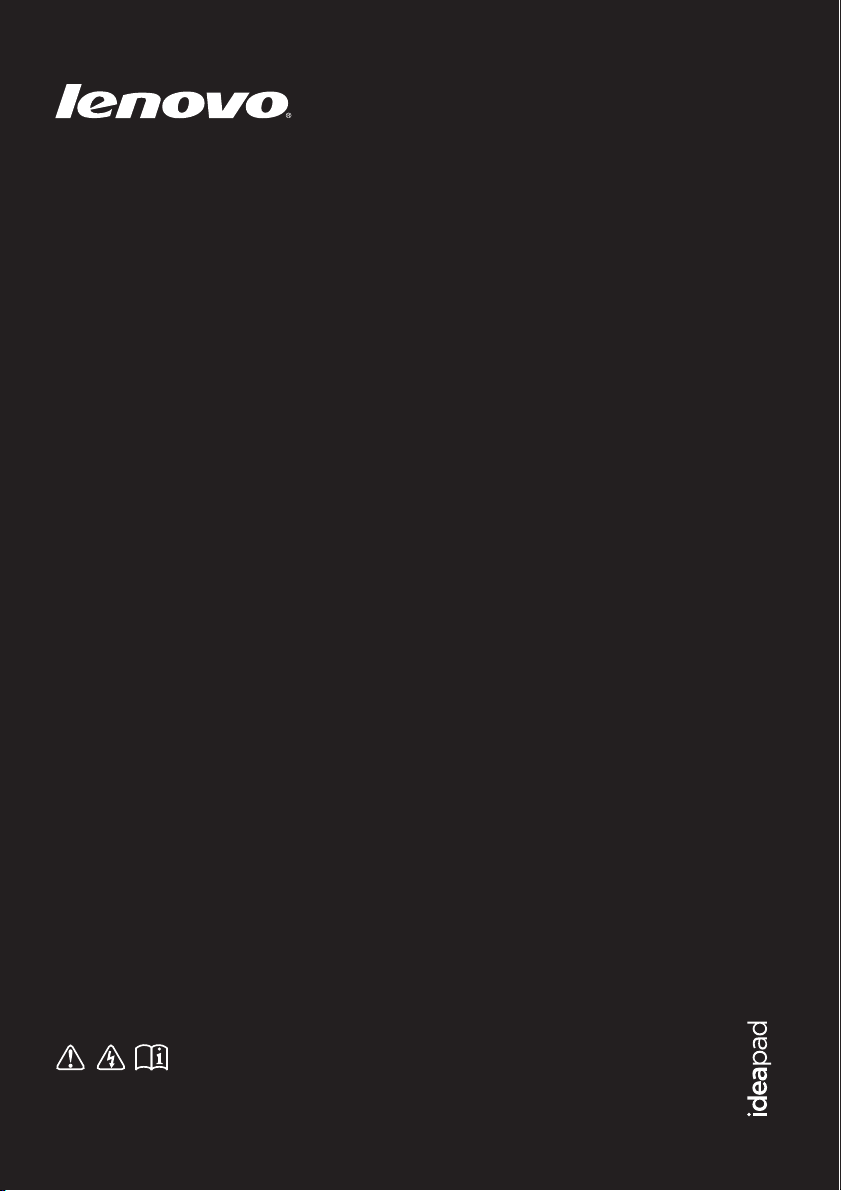
Lenovo IdeaPad
Priročnik za uporabnike
Pred uporabo računalnika preberite varnostna opozorila
in pomembne nasvete v priloženih priročnikih.
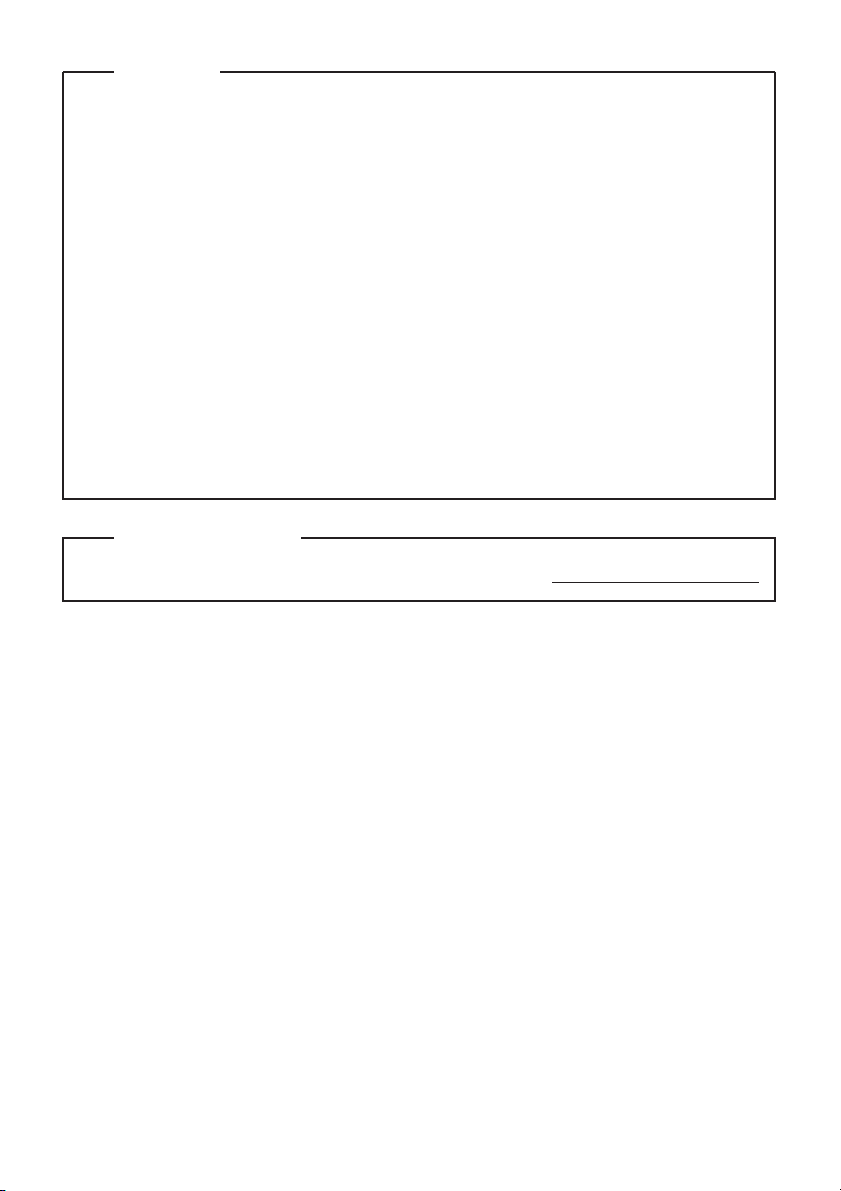
Prva izdaja (Junij 2013)
© Copyright Lenovo 2013.
Pred uporabo izdelka obvezno najprej preberite Priročnik za varnost in
splošne informacije Lenovo.
Funkcije, opisane v tem priročniku, so skupne vsem modelom. Nekatere
funkcije morda niso na voljo v vašem računalniku in/ali vaš računalnik morda
premore funkcije, ki v tem priročniku niso opisane.
V nekaterih navodilih v tem priročniku je morda predvideno, da uporabljate
sistem Windows
®
8. Če uporabljate drug operacijski sistem Windows, bodo
nekateri postopki morda nekoliko drugačni. Če uporabljate druge operacijske
sisteme, nekateri postopki morda ne veljajo za vas.
Opombe
•
•
•
Slike v tem priročniku se morda razlikujejo od dejanskega izdelka.
Upoštevajte dejanski izdelek.
•
Slike v tem priročniku prikazujejo model Lenovo IdeaPad S510p, če ni
navedeno drugače.
•
Za podrobnosti glejte Guides & Manuals na naslovu http://support.lenovo.com.
Upravno obvestilo
•
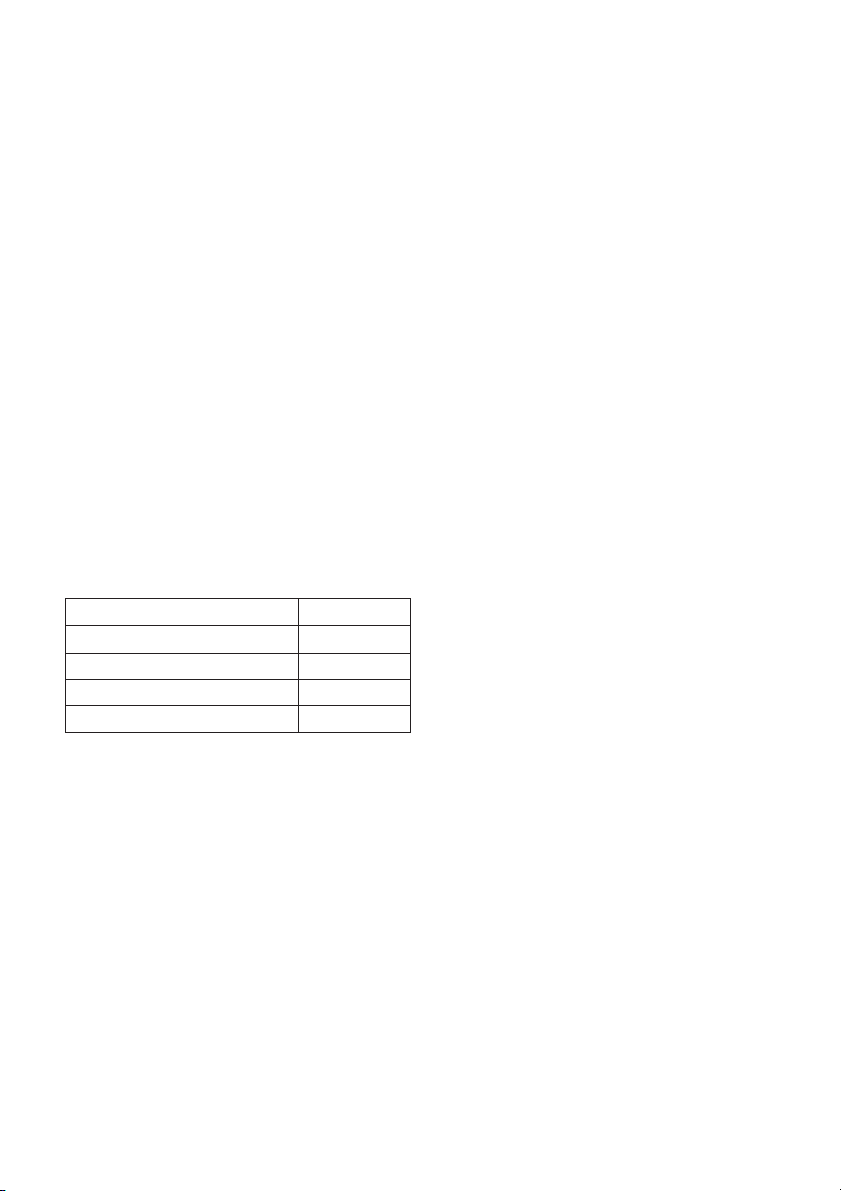
Lenovo IdeaPad
Priročnik za uporabnike
Navodila in tehnični podatki v tem priročniku veljajo za naslednje prenosne računalnike
Lenovo, če ni navedeno drugače.
Ime modela MT
Lenovo IdeaPad S410p 20296 80BK
Lenovo IdeaPad S410p Touch 20297 80BM
Lenovo IdeaPad S510p 20298 80BN
Lenovo IdeaPad S510p Touch 20299 80BQ
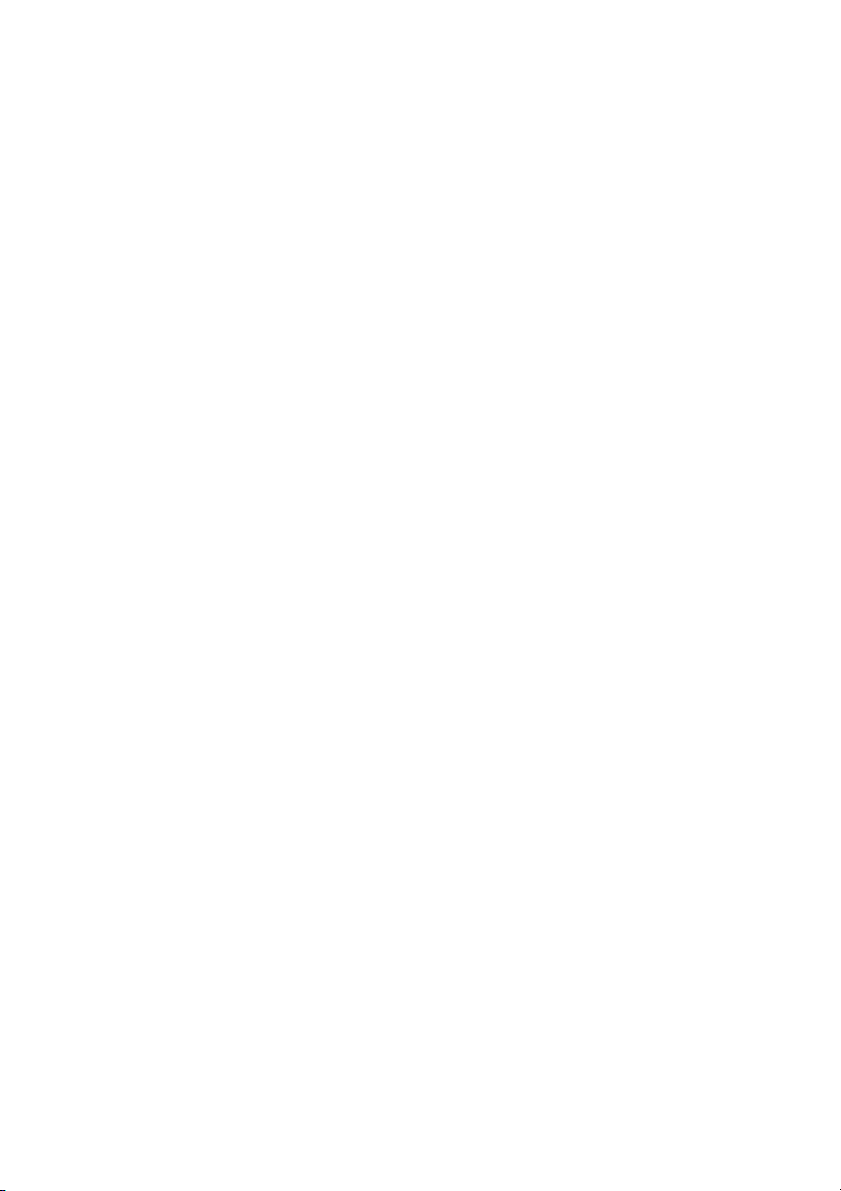
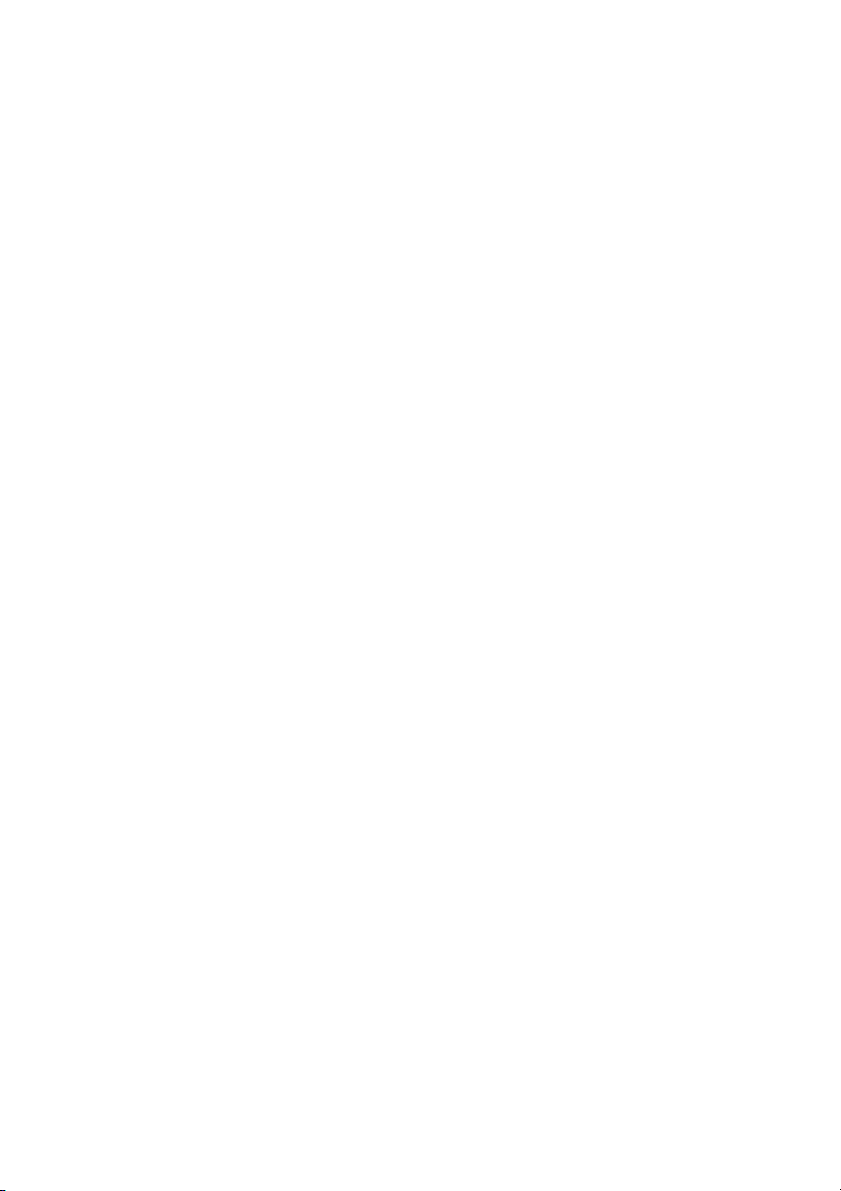
Kazalo
1. poglavje. Spoznavanje računalnika ..................................................1
Pogled od zgoraj.............................................................................................................1
Pogled z leve ..................................................................................................................5
Pogled z desne................................................................................................................8
Pogled od spredaj ...........................................................................................................9
Pogled od spodaj ..........................................................................................................11
2. poglavje. Začetek uporabe sistema Windows 8............................. 12
Začetno konfiguriranje operacijskega sistema.............................................................12
Vmesniki operacijskega sistema ..................................................................................12
Čarobni gumbi in vrstica s čarobnimi gumbi...............................................................13
Preklop računalnika v način spanja ali zaustavitev sistema.........................................15
Vzpostavljanje povezave z brezžičnim omrežjem .......................................................17
Pomoč in podpora ........................................................................................................18
3. poglavje. Lenovo Onekey Recovery System.................................. 19
4. poglavje. Odpravljanje težav............................................................ 21
Pogosto zastavljena vprašanja......................................................................................21
Odpravljanje težav .......................................................................................................24
Dodatek A. Zamenjava komponent ..................................................... 28
Zamenjava pogona trdega diska...................................................................................28
Zamenjava pomnilniškega modula ..............................................................................31
Zamenjava brezžičnega modula................................................................................... 33
Odstranjevanje optičnega pogona ................................................................................35
Blagovne znamke.................................................................................. 37
i
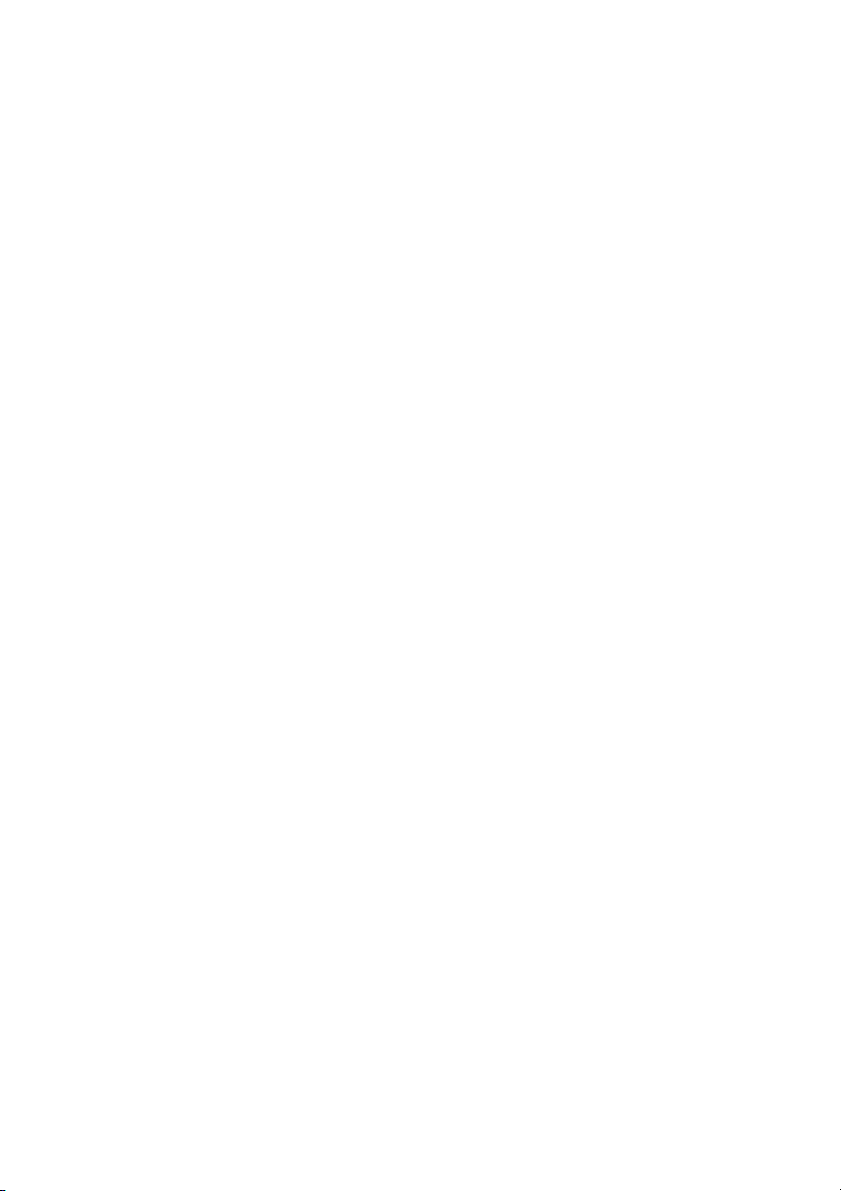
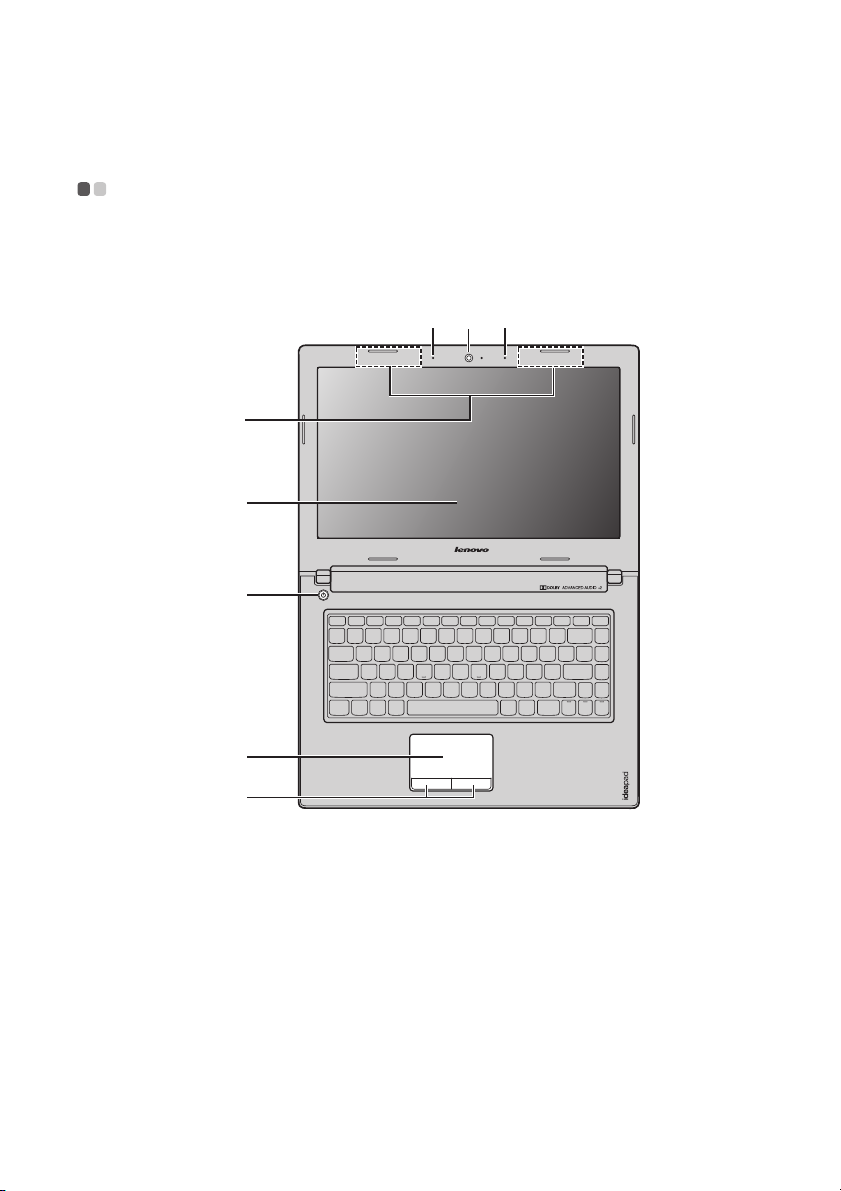
1. poglavje. Spoznavanje računalnika
a
f
d
g
c c
b
e
Pogled od zgoraj - - - - - - - - - - - - - - - - - - - - - - - - - - - - - - - - - - - - - - - - - - - - - - - - - - - - - - - - - - - - - - - - - - - - - - - - - - - - - - - - - - -
S410p/S410p Touch
1
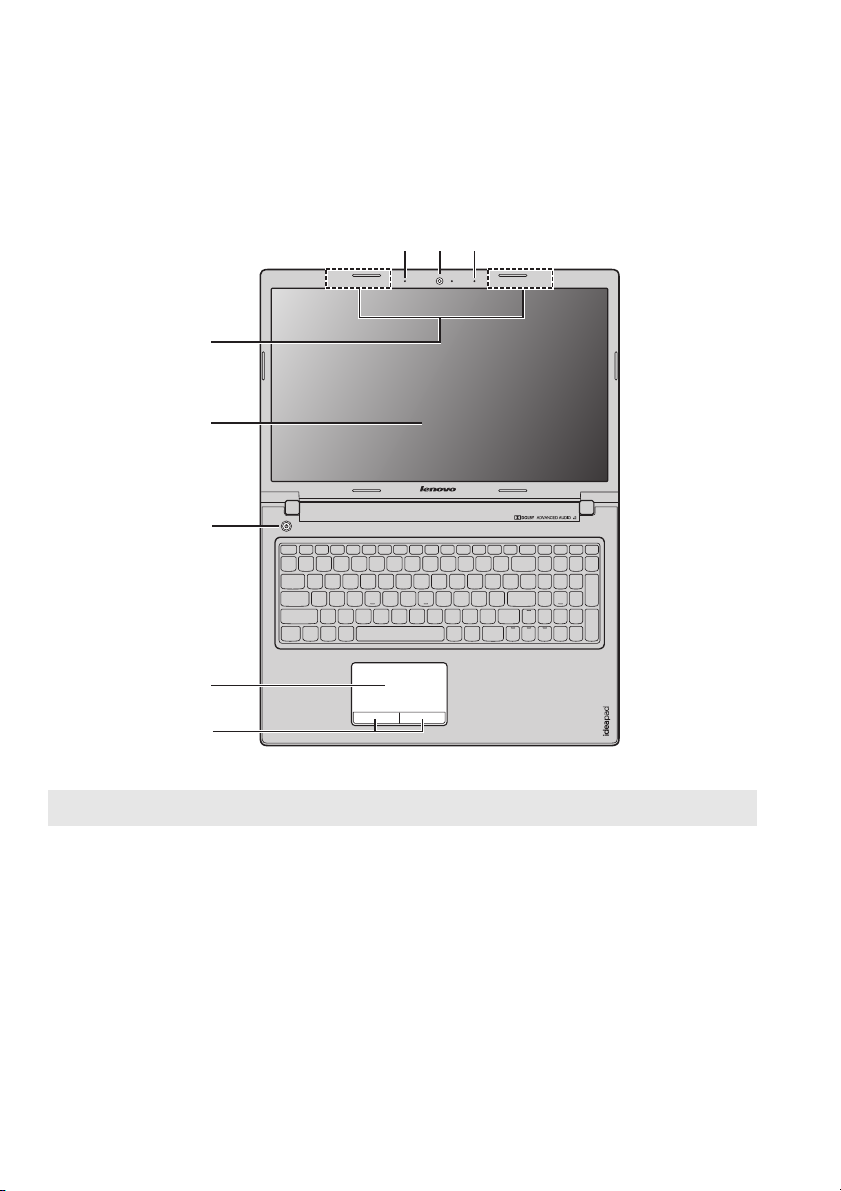
1. poglavje. Spoznavanje računalnika
S510p/S510p Touch
b
d
e
ac c
f
g
Opomba: Deli s črtkano črto označujejo dele, ki od zunaj niso vidni.
Opozorilo:
• Plošče zaslona ne odprite za več kot 130 stopinj. Pri zapiranju plošče zaslona pazite, da med ploščo
zaslona in tipkovnico ne pustite peresa ali drugih predmetov. V nasprotnem lahko ploščo zaslona
poškodujete.
2
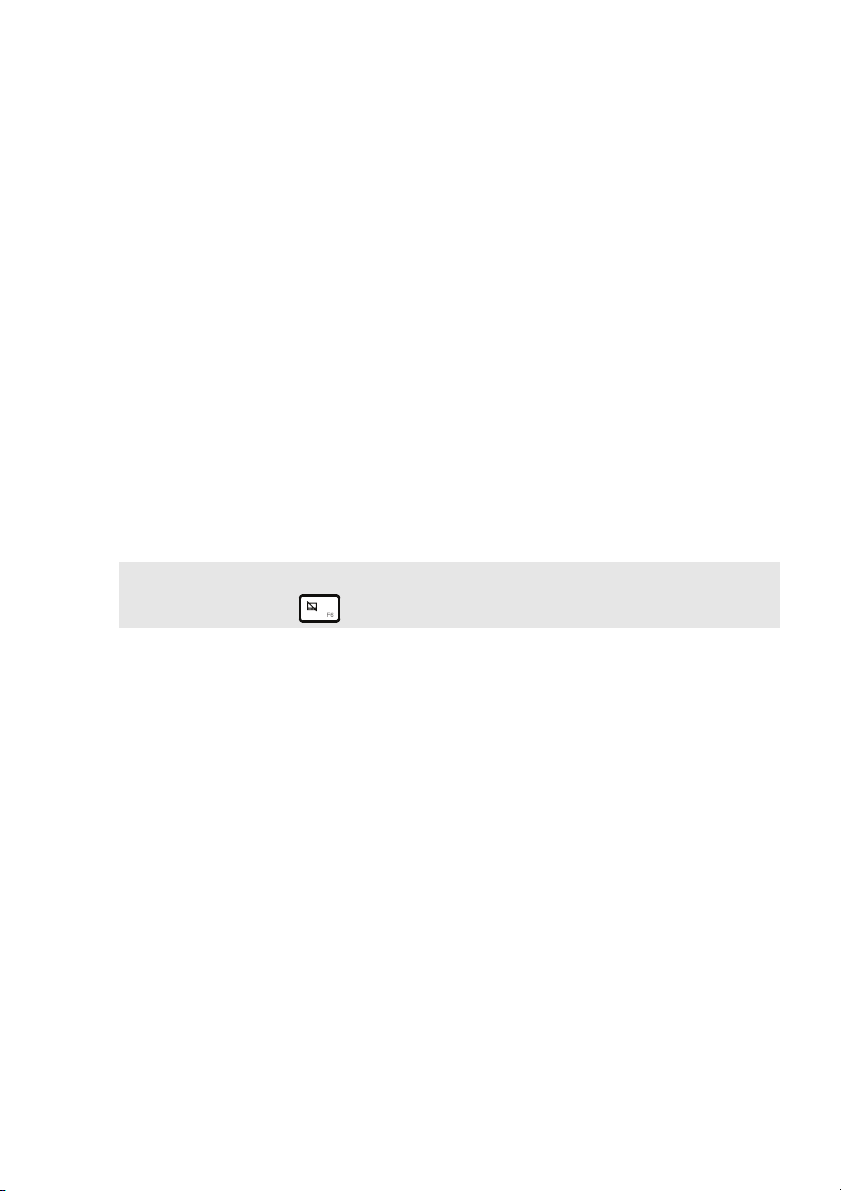
1. poglavje. Spoznavanje računalnika
a
b
c
d
e
f
g
Vgrajena kamera
Brezžični anteni
Vgrajeni mikrofon
Zaslon
Gumb za
Kamero uporabite za video komunikacijo.
Omogočata povezavo z brezžičnim vmesnikom ter sprejem in
pošiljanje brezžičnih signalov.
Zajame zvok za videokonference, zvočne komentarje ali zvočne
posnetke.
Zagotavlja vrhunski prikaz.
Če želite vklopiti računalnik, pritisnite to tipko.
napajanje
Sledilna ploščica
Tipke sledilne
ploščice
Opomba: Sledilno ploščico in tipke sledilne ploščice lahko omogočite/onemogočite tako, da
pritisnete F6 ().
Sledilna ploščica deluje kot običajna miška.
Če želite premakniti kazalko na zaslonu, podrsnite s prstom po
sledilni ploščici v smer, v katero želite premakniti kazalko.
Funkciji leve in desne tipke ustrezata funkcijam leve in desne
tipke običajne miške.
3
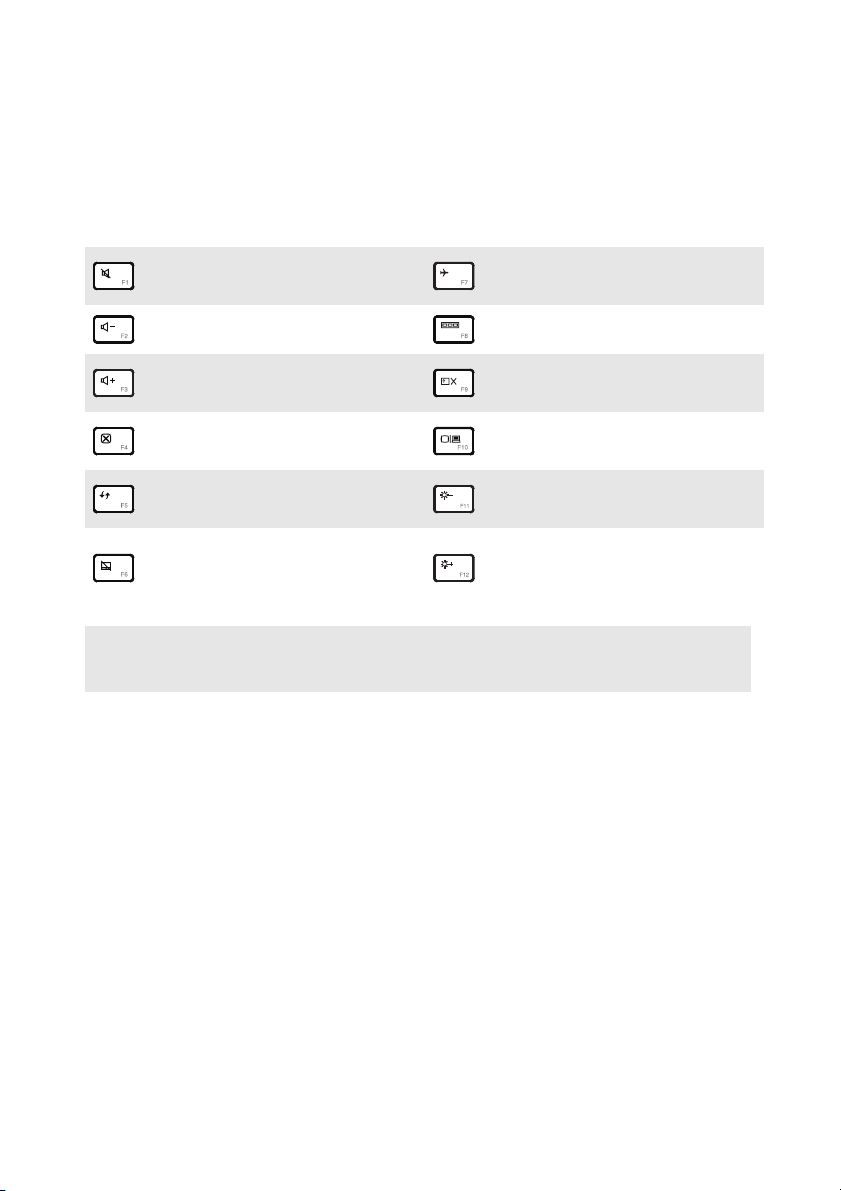
1. poglavje. Spoznavanje računalnika
Bližnjične tipke
Nekatere nastavitve sistema lahko hitro odprete z ustreznimi bližnjičnimi tipkami.
Izklopi/vklopi zvok.
:
Zmanjša glasnost.
:
Poveča glasnost.
:
Zapre trenutno aktivno okno.
:
Osveži namizje ali trenutno
:
okno.
Omogoči/onemogoči način
:
letala.
Preklopi aktivni program.
:
Vklopi/izklopi osvetlitev
:
zaslona.
Predvaja vsebino prek
:
priključenega zaslona.
Zmanjša svetlost zaslona.
:
Omogoči/onemogoči
sledilno ploščico in tipke
:
Poveča svetlost zaslona.
:
sledilne ploščice.
Opomba: Če ste v nastavitvah BIOS spremenili nastavitev za HotKey Mode (Način bližnjič) iz
Enabled (Omogočeno) v Disabled (Onemogočeno), morate pritisniti tipko Fn in
ustrezno bližnjično tipko.
4
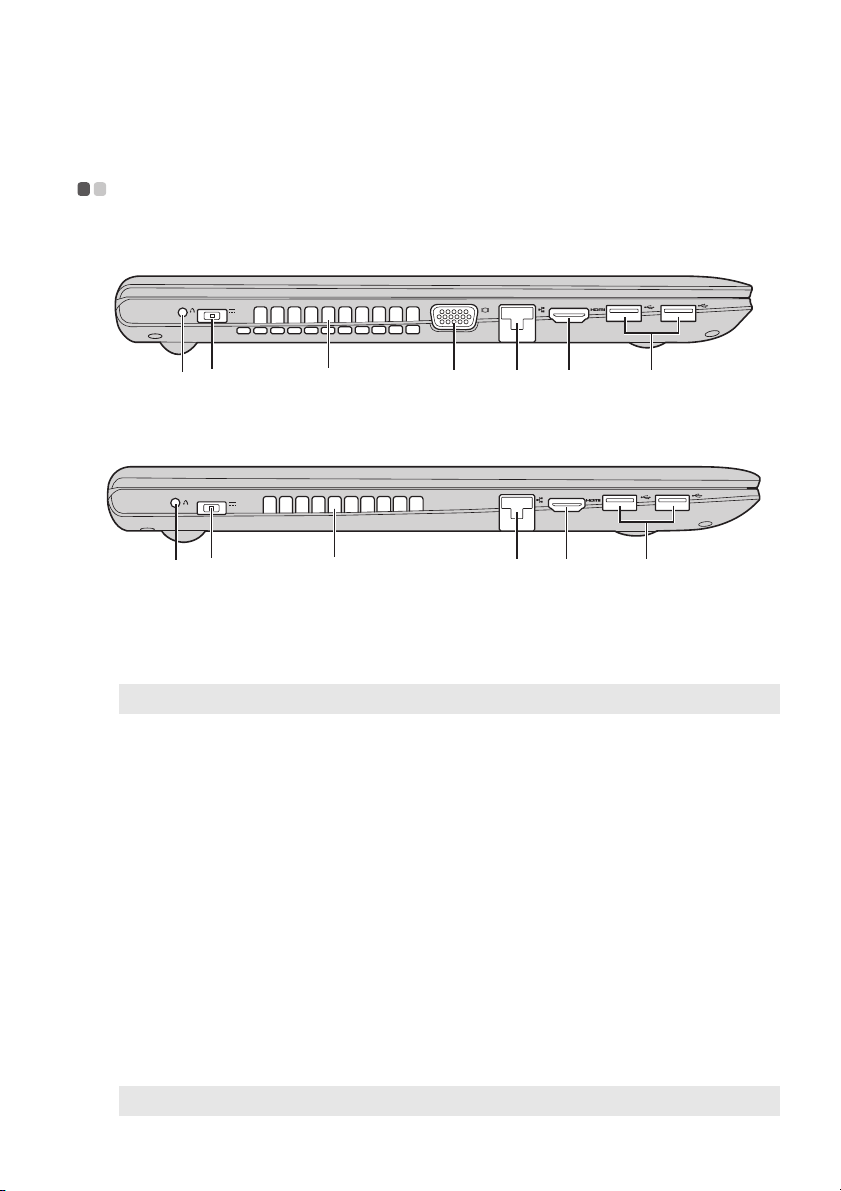
1. poglavje. Spoznavanje računalnika
54 6 7ca b
5 6 7ca b
abcd
e
f
g
Pogled z leve - - - - - - - - - - - - - - - - - - - - - - - - - - - - - - - - - - - - - - - - - - - - - - - - - - - - - - - - - - - - - - - - - - - - - - - - - - - - - - - - - - - - - - - - - - - -
S410p/S410p Touch
S510p/S510p Touch
Tipka Novo
Opomba: Za podrobnosti glejte »3. poglavje. Lenovo Onekey Recovery System« na strani 19.
Vtičnica za
Ko je računalnik izklopljen, pritisnite to tipko, da zaženete
Lenovo Onekey Recovery System ali, nastavitve BIOS ali da
odprete zagonski meni.
Tukaj priključite napajalnik.
napajalnik
Prezračevalne
Omogočajo odvajanje notranje toplote.
reže
Opozorilo:
• Poskrbite, da nobena prezračevalna reža ne bo blokirana, saj se lahko računalnik pregreje.
Vrata VGA
Vrata RJ-45
Vrata HDMI
Vrata USB 3.0
Opomba: Za podrobnosti glejte »Povezovanje naprav USB« na strani 6.
Omogočajo povezavo z zunanjimi prikaznimi napravami.
Omogočajo povezavo računalnika v omrežje Ethernet.
Omogočajo povezavo naprave z vmesnikom HDMI, kot sta TV
ali zaslon.
Omogočajo povezavo z napravami USB.
5
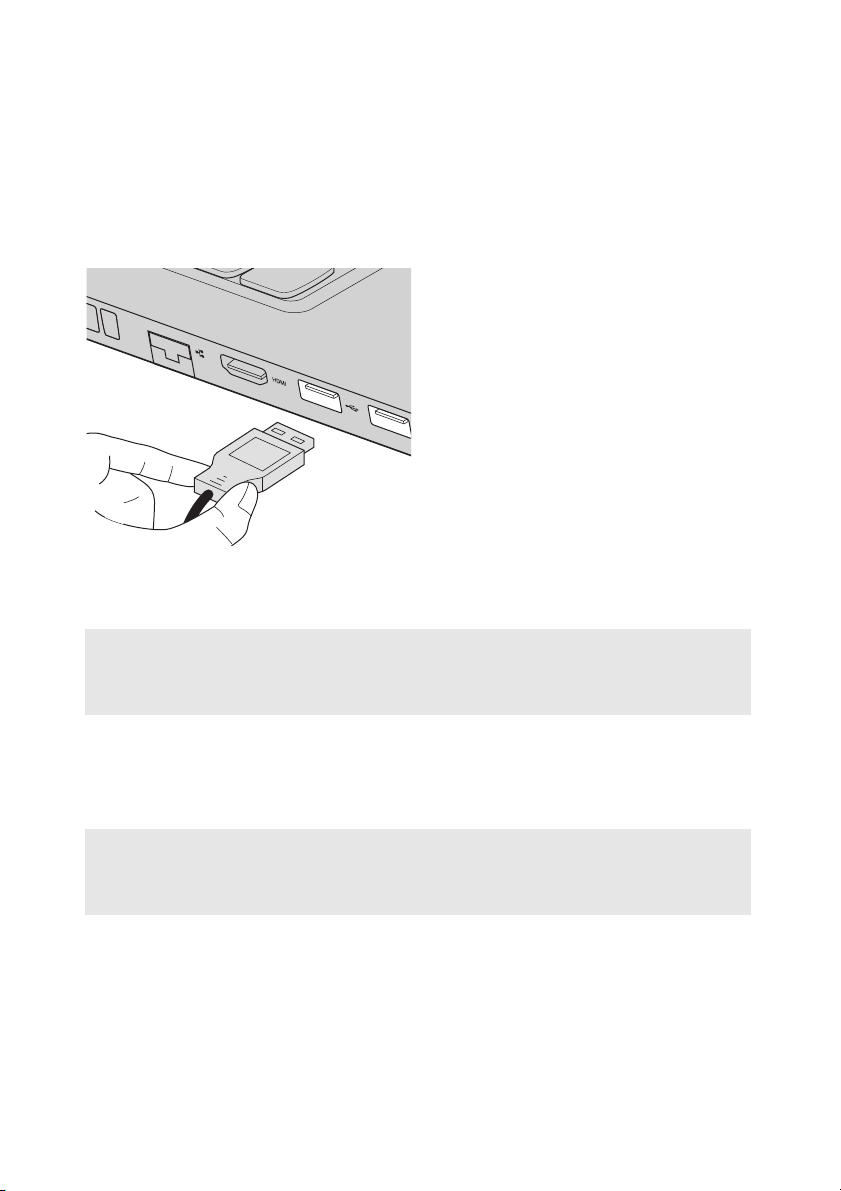
1. poglavje. Spoznavanje računalnika
Povezovanje naprav USB
Napravo USB lahko povežete v računalnik tako, da vstavite vtič USB (tip A) v vrata
USB na računalniku.
Ko prvič priključite napravo USB v določena vrata USB, sistem Windows
samodejno namesti gonilnik za to napravo. Ko je gonilnik nameščen, lahko odklopite
in znova priklopite napravo, ne da bi pri tem morali opraviti dodatne korake.
Opomba: Sistem Windows običajno zazna novo napravo, ko jo priključite, in nato samodejno
namesti gonilnik zanjo. Toda za nekatere naprave morate gonilnik namestiti, preden
priključite napravo. Preden priključite napravo, preverite priloženo dokumentacijo
proizvajalca naprave.
Preden izključite USB-napravo za shranjevanje, se prepričajte, da je računalnik
dokončal izmenjavo podatkov s to napravo. Kliknite ikono Varno odstrani strojno
opremo in izvrzi medij v območju za obvestila na namizju sistema Windows, da
odstranite napravo, preden jo izključite.
Opombe:
• Če vaša naprava USB uporablja napajalni kabel, napravo pred priklopom priključite v napajanje. V
nasprotnem naprava morda ne bo prepoznana.
• Ko je računalnik v načinu spanja, ga lahko zbudite s tipkovnico namesto z miško.
6
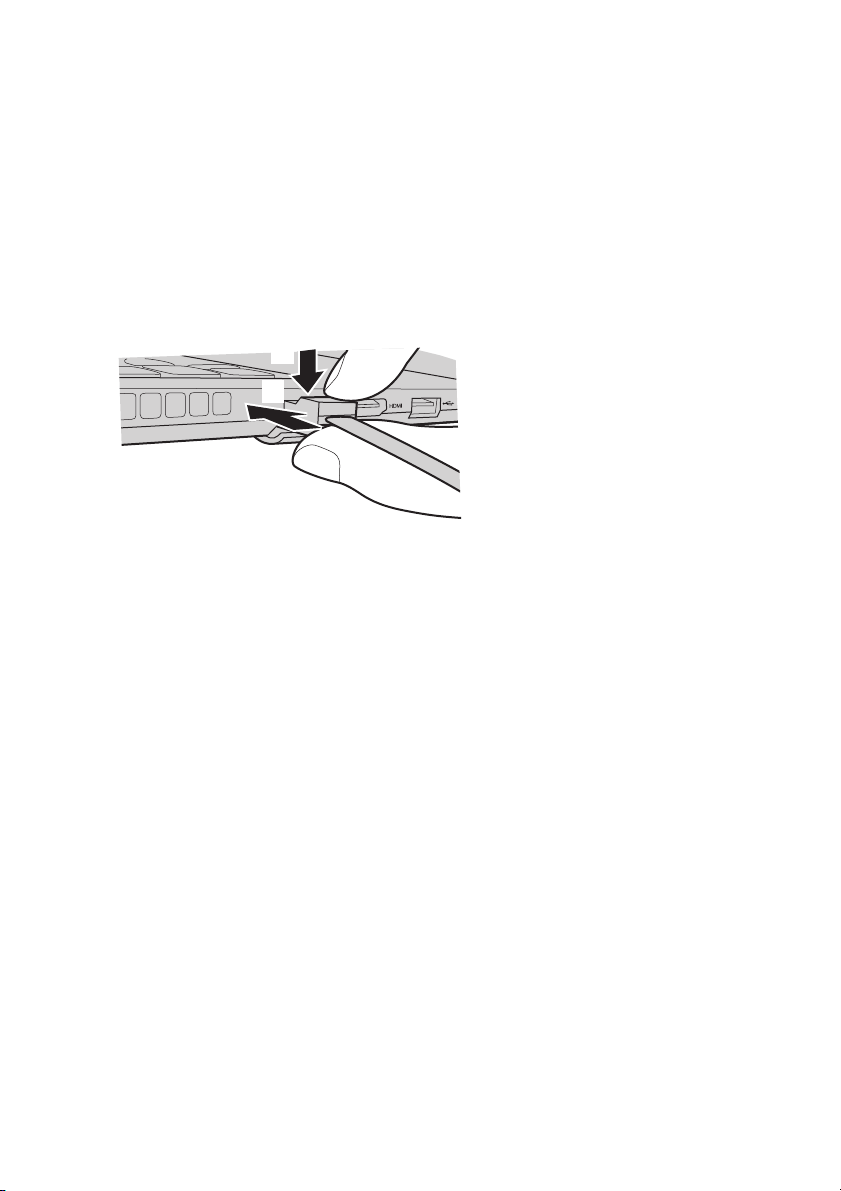
1. poglavje. Spoznavanje računalnika
a
a
b
Priključitev omrežnih kablov
Če želite priključiti omrežni kabel, naredite naslednje:
1
Primite priključek omrežnega kabla in narahlo pritisnite pokrov RJ-45 navzdol
.
2
Vstavite priključek v vrata RJ-45 .
b
Konfiguracija programske opreme
Glede podrobnosti o konfiguraciji računalnika se posvetujte s svojim ponudnikom
internetnih storitev.
7
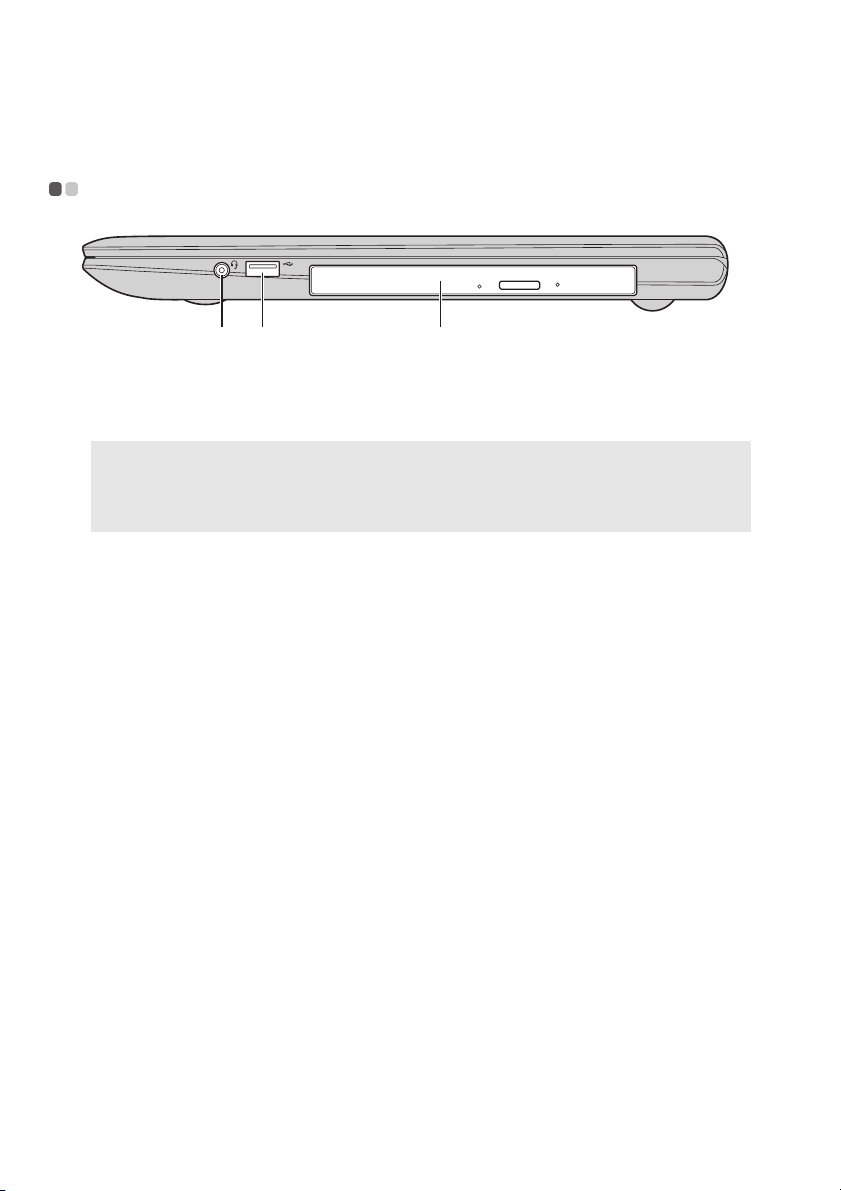
1. poglavje. Spoznavanje računalnika
a b 3
a
b
c
Pogled z desne - - - - - - - - - - - - - - - - - - - - - - - - - - - - - - - - - - - - - - - - - - - - - - - - - - - - - - - - - - - - - - - - - - - - - - - - - - - - - - - - - - - - - - -
Kombinirana
Omogoča priključitev slušalk.
zvočna vtičnica
Opombe:
• Kombinirana zvočna vtičnica ne podpira običajnih mikrofonov.
• Če so priključene slušalke ali slušalke z mikrofonom drugega izdelovalca, zaradi različnih
industrijskih standardov snemanje morda ne bo podprto.
Vrata USB 2.0
Optični pogon
Omogočajo povezavo z napravami USB. Za podrobnosti glejte
»Povezovanje naprav USB« na strani 6.
Bere/zapisuje optične diske.
(samo izbrani
modeli)
8
